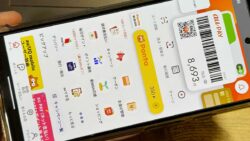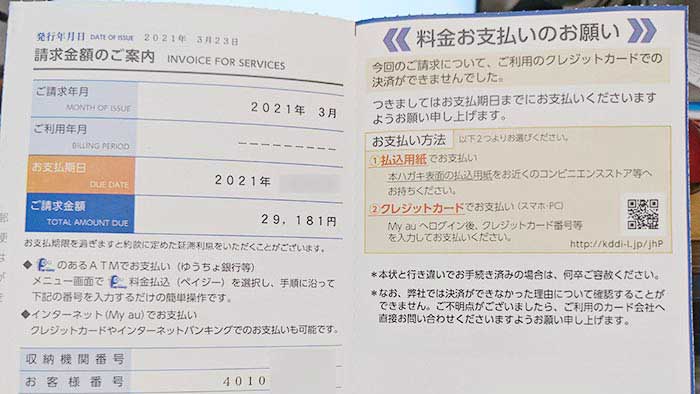

「え~…コンビニに行くの面倒だ…」
「他のクレジットカードで払えるかな?」
私は、auではスマホ料金・auでんき・auかんたん決済利用料をまとめて支払っていますが、ここのところauから払い込み用紙が届いてました…。
解約したクレジットカードをauの支払いに設定したままにしていたのが原因…。
コンビニに走るのが面倒とは思ってましたが、ついに重い腰をあげてコンビニ払いではなく他のクレジットカードで支払おうと手続きをしました(怠け者)
その結果、新しいクレジットカードを毎月の支払い方法としてちゃんと登録できたので、今後払い込み用紙が送られてくることはないでしょう。
当記事では私の体験の元、au料金の支払い方法と新しいクレジットカードで支払って登録する流れを紹介します。
au料金の支払い方法は?
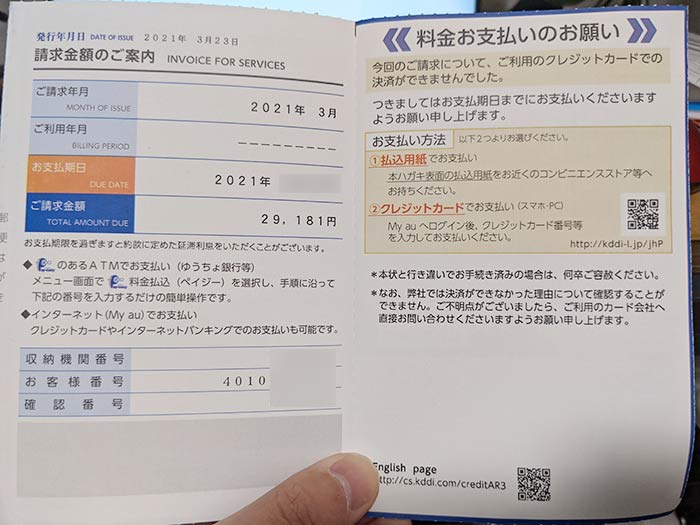
au料金の支払い方法は以下の通り。
コンビニ払いは、払い込み用紙が送られてくるので、コンビニで現金で支払う方法です。
クレジットカード払いは、登録したクレジットカードから毎月自動で支払う方法です。
ペイジー払いは、ペイジー対応銀行ATMまたはPC・スマホを使って支払う方法です。
ペイビー払いは、払い込み用紙のバーコードをペイビーアプリで読み取って支払う方法です。
auの支払いに登録できるクレジットカードは?
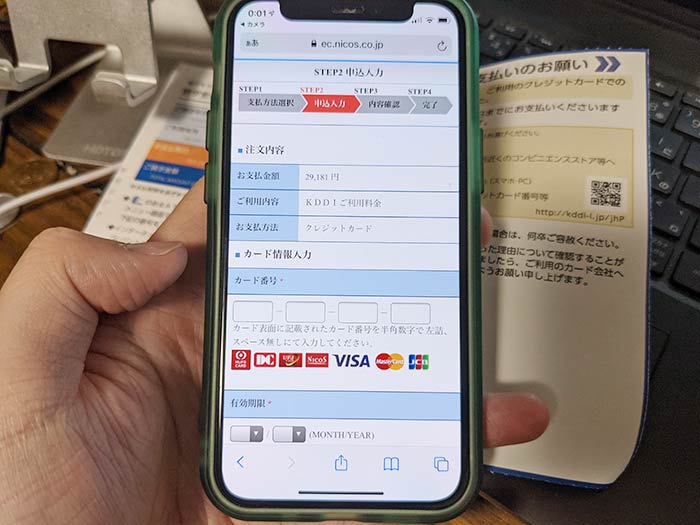
auの支払いに登録できるクレジットカードは以下の通り。
- MUFGカード
- DCカード
- UFGカード
- NICOSカード
- VISA
- マスターカード
- JCB
クレジットカードの支払いでは、三菱UFJニコス公式サイトに接続されます。
また、30万円を越える支払いにクレジットカードは使えません。
支払いに使ったクレジットカードはそのまま毎月の支払いに登録できます。
auの料金をクレジットカードで支払って登録する流れ
でわ、auの払い込み用紙での支払いを止めて、クレジットカードで料金を支払って登録する流れを紹介していきます。
同じような状況になった方の参考になればと思います。
—
いつの頃からか毎月送られてきたau払い込み用紙。
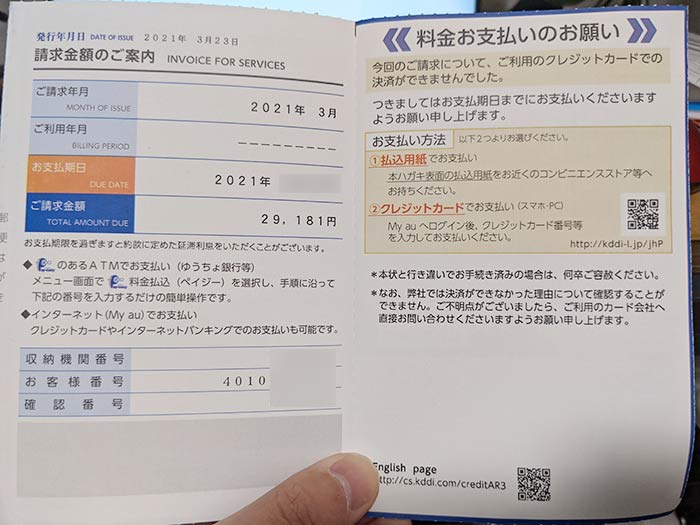
払い込み用紙の右側にクレジットカードで支払いをするためのQRコードがあるので、スマホで読み取ります。
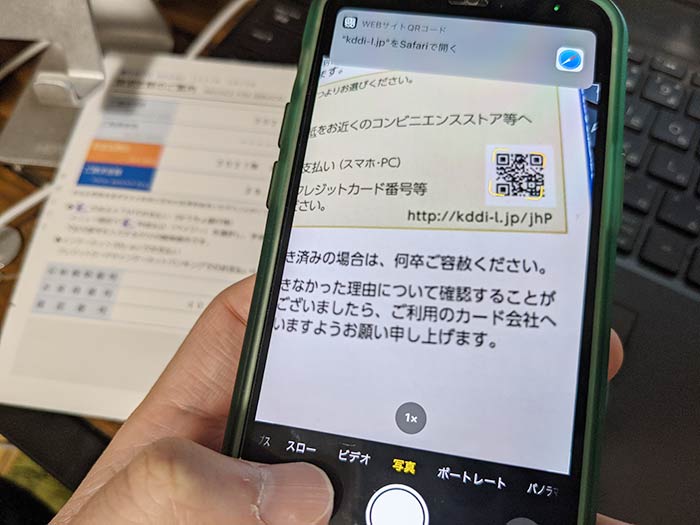
auサイトに遷移するので、クレジットカードで支払うをタップ。
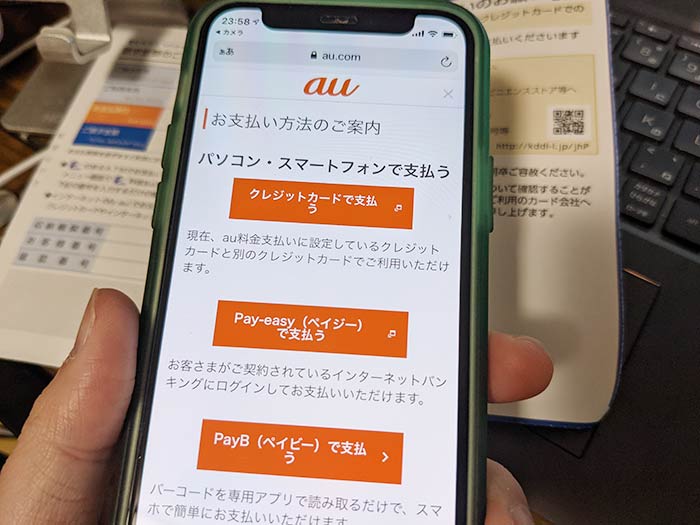
au IDでログインします。
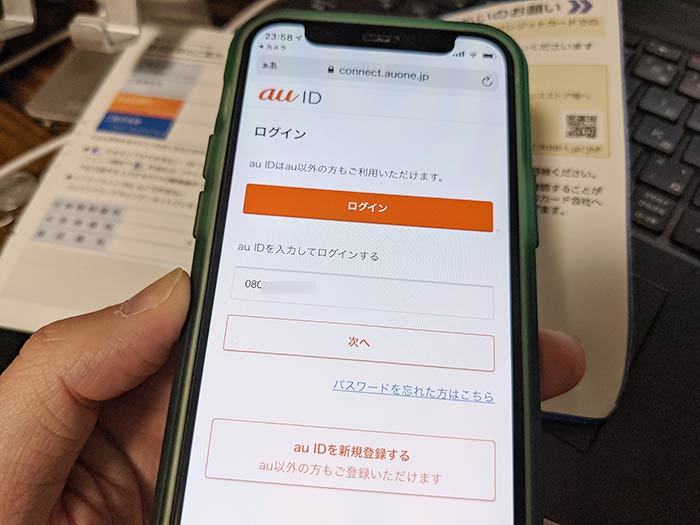
au電話番号/IDを選択。
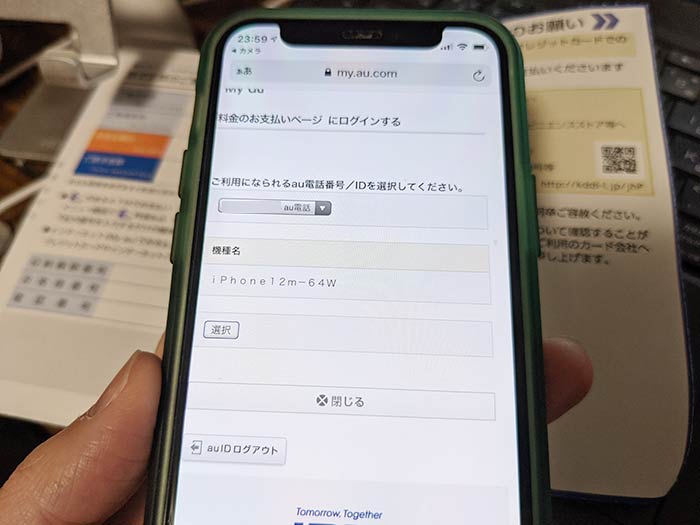
支払い方法選択画面で、クレジットカードで支払うにチェック。
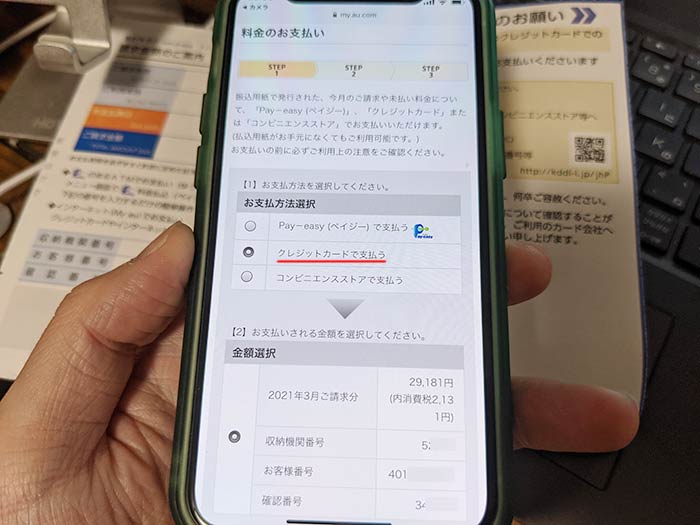
案内に目を通して、お支払いをタップ。
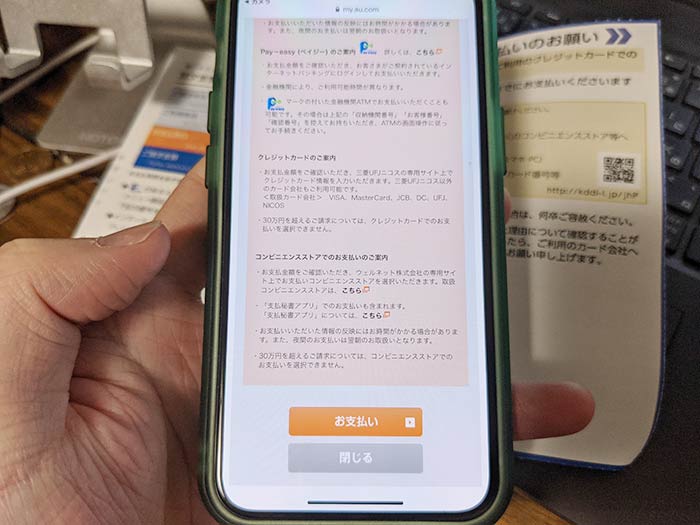
毎月のお支払い方法にも設定するにチェックして、OKをタップ。
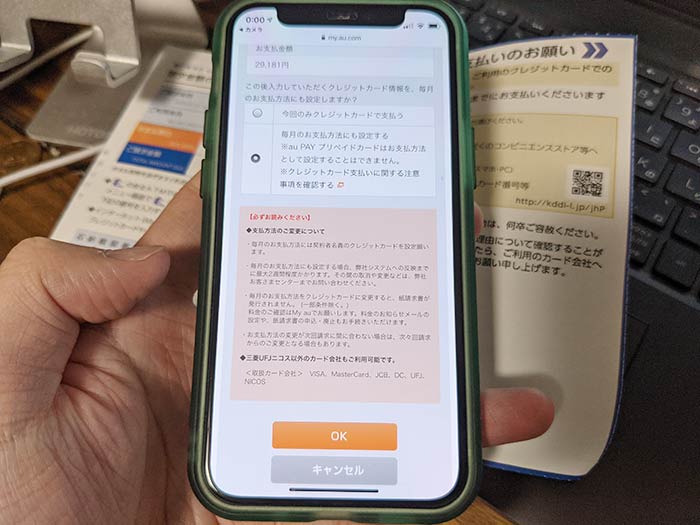
三菱UFJニコスサイトに遷移されます。
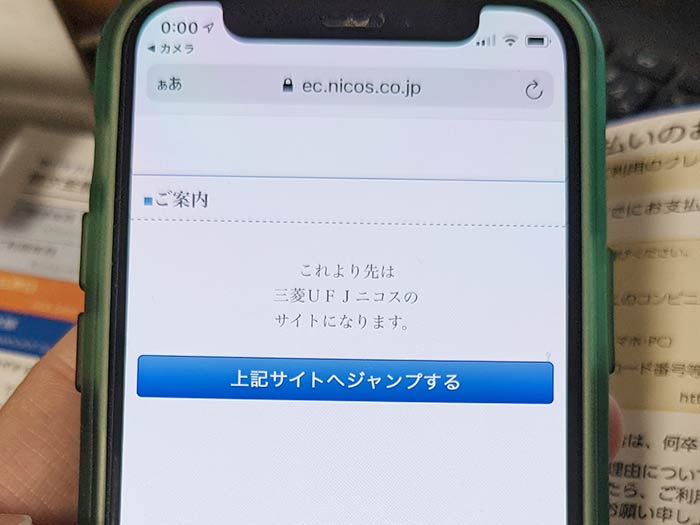
支払いに使う・新しく登録するクレジットカード情報を入力します。
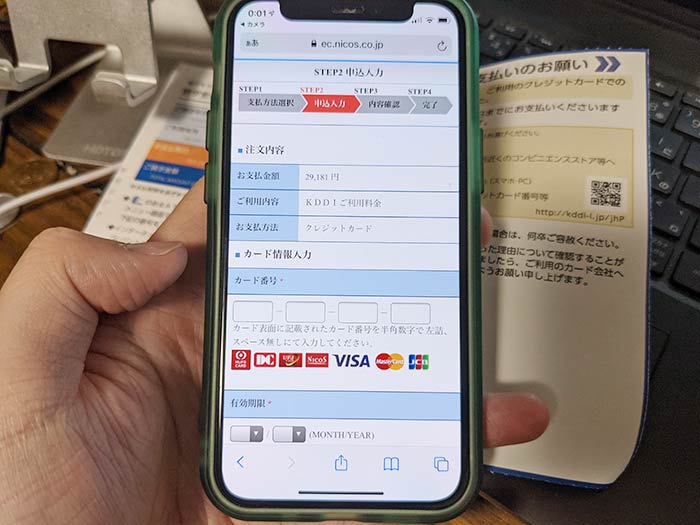
カード確認番号を入力し、支払い回数を選択します。
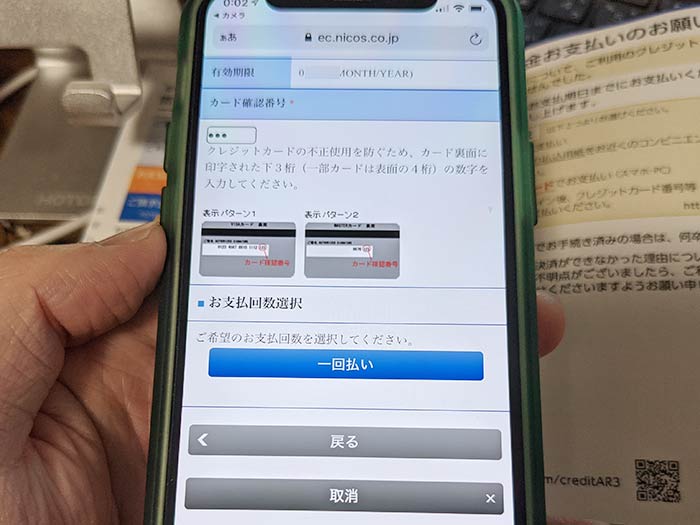
入力情報を確認したら申込をタップ。取消もできます。
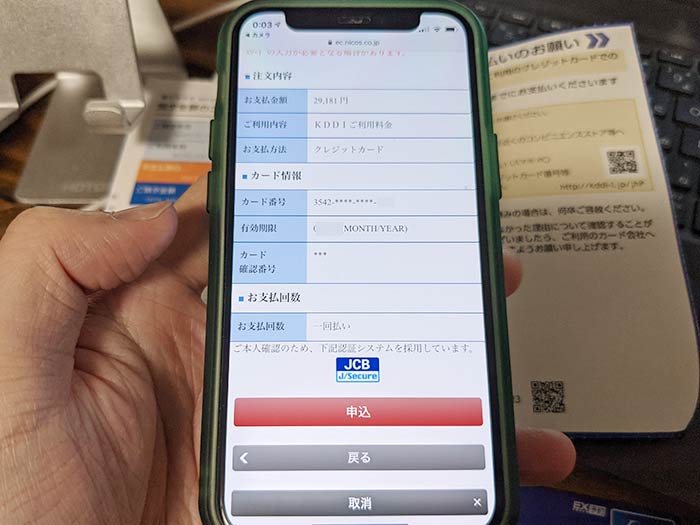
auの料金を新しいクレジットカードで支払うことができました!
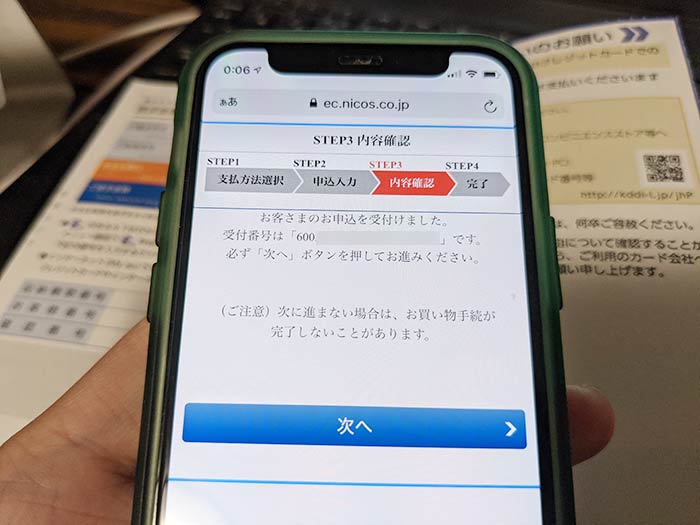
次回からの支払いは、登録したクレジットカードから支払われます。
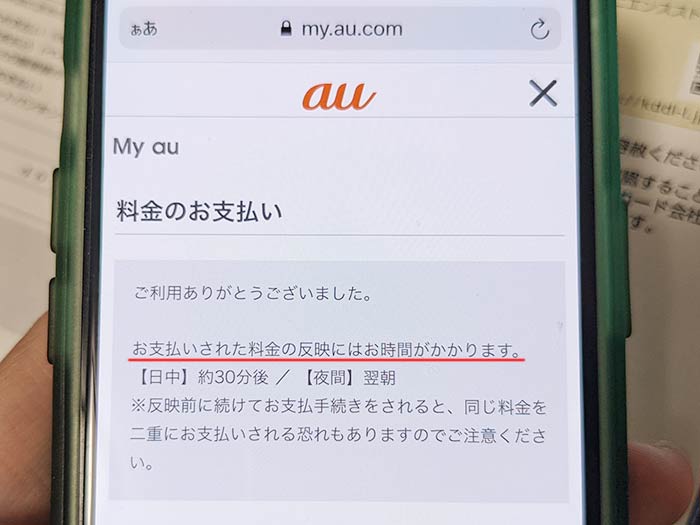
今後、auから料金の払い込み用紙は送られてこないことでしょう…。
auの料金の支払い方法は逐次変更できるので、支払える手段で確実に支払われてください。
参照 au – 料金のお支払い
以上、au料金の支払い方法と新しいクレジットカードで支払って登録した流れでした。